Travailler avec un Portfolio en PDF en utilisant Python
Créer un portfolio PDF permet de consolider et d’archiver différents types de fichiers en un seul document cohérent. Un tel document pourrait inclure des fichiers texte, des images, des feuilles de calcul, des présentations et d’autres matériaux, et garantir que tous les éléments pertinents sont stockés et organisés au même endroit.
Le portfolio PDF vous aidera à présenter votre travail de manière haute qualité, où que vous l’utilisiez. En général, créer un portfolio PDF est une tâche très actuelle et moderne.
Comment Créer un Portfolio PDF
Aspose.PDF pour Python via .NET permet de créer des documents de Portfolio PDF en utilisant la classe Document. Ajoutez un fichier dans un objet document.collection après l’avoir obtenu avec la classe FileSpecification. Une fois les fichiers ajoutés, utilisez la méthode save() de la classe Document pour enregistrer le document de portfolio.
L’exemple suivant utilise un fichier Microsoft Excel, un document Word et un fichier image pour créer un Portfolio PDF.
Le code ci-dessous donne le résultat suivant pour le portfolio.
Un portfolio PDF créé avec Aspose.PDF pour Python
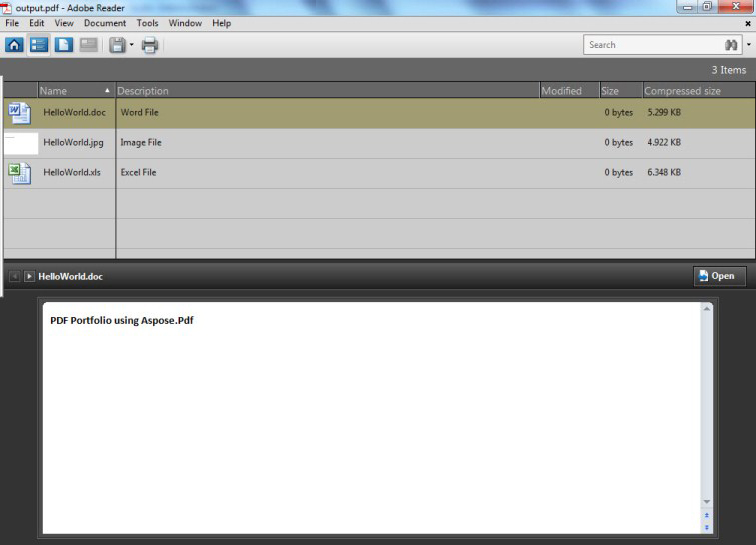
import aspose.pdf as ap
# Instancier l'objet Document
document = ap.Document()
# Instancier l'objet Collection de document
document.collection = ap.Collection()
# Obtenir les fichiers à ajouter au portfolio
excel = ap.FileSpecification(input_excel)
word = ap.FileSpecification(input_doc)
image = ap.FileSpecification(input_jpg)
# Fournir la description des fichiers
excel.description = "Fichier Excel"
word.description = "Fichier Word"
image.description = "Fichier Image"
# Ajouter des fichiers à la collection de documents
document.collection.append(excel)
document.collection.append(word)
document.collection.append(image)
# Enregistrer le document de portfolio
document.save(output_pdf)
Supprimer des fichiers du portfolio PDF
Pour supprimer/enlever des fichiers du portfolio PDF, essayez d’utiliser les lignes de code suivantes.
import aspose.pdf as ap
# Ouvrir le document
document = ap.Document(input_pdf)
document.collection.delete()
# Enregistrer le fichier mis à jour
document.save(output_pdf)